Windows 电脑 电脑 7 时代折腾过电脑的朋友或许有过替换开机动画的经历。
但在Windows 8、10上,因为微软改变了开机动画的结构,以前的软件工具都作废了。
前几天小A在 GitHub 淘金时,发现了一个开源项目「HackBGRT」。
https://github.com/Metabolix/HackBGRT/releases
用这个程序可以很简单的替换 Win 10 开机动画 logo,今天就来分享给大家。
开始动手前请注意:
需要一定动手能力,不建议小白瞎折腾;如有开启 BitLocker 需要先关闭;替换的是系统开机动画,不是 BIOS 动画;只有 UEFI 引导启动的 Windows 10 系统才能替换;只支持静态图片,不能动;必须先关闭 BIOS 中的安全启动(Security Boot)。01 、 确认启动模式
按WIN键+R键,输入msinfo32,打开系统信息,找到BIOS模式,查看自己的电脑是否为UEFI引导,只能是UEFI,Legacy 电脑 和Legacy +UEFI都不行。
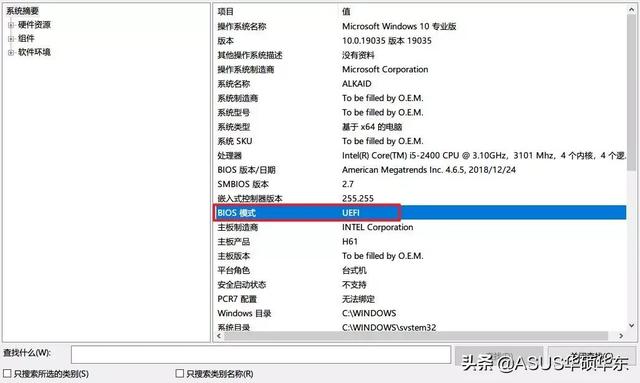
关于 UEFI 和传统 BIOS(Legacy)的区别,可以看这篇文章:这项 “新” 标准 可以让你的电脑更快
02 、关闭安全启动
不同的主板界面有差异,但都是进 BIOS 找到 Security Boot,设置为 Disabled 即可。
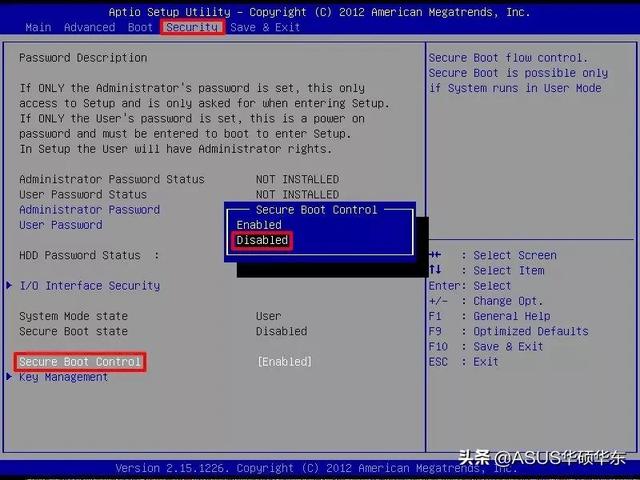
03 、替换开机logo
因为Windows 10 开机 logo 图片格式只能是 .bmp 格式,所以我们先转换图片格式。
用画图打开你要替换的图片,右上角另存为,保存为 .bmp;
注意,图片分辨率和体积都不能太大,不然会替换失败。
保存后将图片重命名为 splash,然后复制到 HackBGRT 的根目录中;
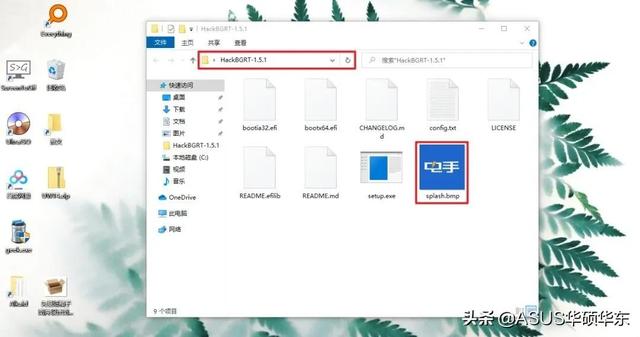
以管理员身份运行 setup.exe,输入 I,程序会打开一个 config.txt 的配置文档,直接右上角关掉就好,接着还会有画图,关掉就好,这样就替换完成了。

重启看一下效果。
04、还原开机logo
重新打开程序,输入R即可还原。
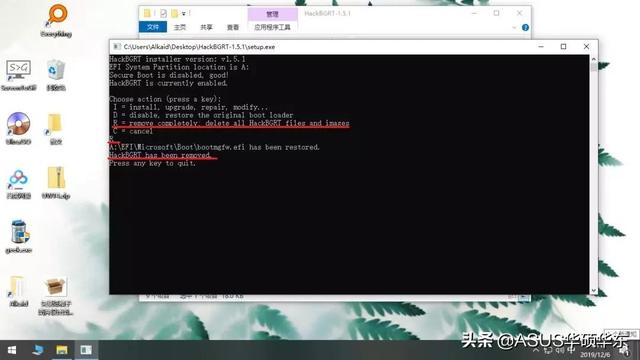
你学会了吗~~
电脑 电脑